无线路由器如何设置无线局域网
如何设置无线局域网无线网络如何设置如何设置无线网络笔记本如何2010年02月07日星期日下午03:46
目前市场上流行的一些主流的笔记本基本上都自己带有无线网卡功能所以更多的网友想通过无线网络的设置来行动自由这里我就汇总一下大家在设置无线网络无线局域网无线路由器的一些知识希望大家在安装无线网络的时候遇到的问题能够在这里一站式找到答案。
近来无线网络势头正劲大打普及无线网络的口号进一步抢占着市场。无线产品套装价格也一降再降不能不让人心动但是很多朋友在安装和配置无线网络的时候遇到种种问题又无从参考。本文以市场上比较热销的TP-l ink域展54M无线套装为例讲解怎样操作电脑上安装的无线网卡去连接无线宽带路由器构建自己的无线局域网。
本文中的无线路由器选取的是TP-LINK域展™54M无线宽带路由
器TL-WR541G无线网卡选取的是TP-LINK域展/速展无线网卡
TL-WN510G/550G/610G/650G系列产品。
图1
一、无线路由器配置
1、进入TL-WR541G的配置界面在“无线网络基本设置”界面默认配置如下图:
图2
2、页面中的各个参数的含义:
SSID :用于识别无线设备的服务集标志符。无线路由器就是用这个参数来标示自己以便于无线网卡区分不同的无线路由器去连接。这个参数是由无线路由器来决定的而不是由无线网卡决定换个角度思考 比如无线网卡周围存在A和B两个无线路由器它们分别用SSIDA和SSIDB来标示自己这时候无线网卡连接谁就是通过SSID这个标示符号来分辨的。这里我们采用默认的SSID就是TP-LINK 当然您可以根据自己的喜好更改这个参数改为一个容易记忆的数字或字母或两者的组合。
频道:用于确定本网络工作的频率段选择范围从1到13 默认是6 。这个参数在应用当中只需要注意一点:假设您的邻居家也布放了无线网络而且使用的频道也是6 这个时候为了减小两个无线路由器之间的无线干扰可以考虑将这个参数更改为1或者13都可以。
模式:这个参数用来设置无线路由器的工作模式这里有两个可选项分别是54Mbps (802. 11g)和11Mbps (802. 11b) 一般这个参数我们也没有必要做改动默认就可以。有一点需要注意的是:假设您购买的是我司速展™108M无线宽带路由器TL-WR641G 那么在这个参数里会多出两个可选项总共有四个分别是11Mbps (802. 11b) 、 54Mbps (802. 11g) 、 108Mbps(Static)和108Mbps(Dynamic)
多出了静态108M和动态108M的两个模式那么什么时候选择108Mbps(Static) 什么时候选择108Mbps(Dynamic)呢?可以这样来确定:如果与WR641G连接的无线网卡型号全部是我司的速展™108M无线网卡TL-WN610G/650G这时候就可以选择WR641G工作在静态(Static) 108Mbps的模式除此之外的别的情况都选择动态(Dynamic) 108Mbps或者54Mbps(802. 11g)模式。
开启无线功能:使TL-WR541G的无线功能打开和关闭。
允许SSID广播:默认情况下无线路由器都是向周围空间广播SSID通告自己的存在这种情况下无线网卡都可以搜索到这个无线路由器的存在。如果将这里的复选框里的钩去掉也就是无线路由器不进行SSID的广播这种情况下无线网卡就没有办法搜索到无线路由器的存在了。
上面这是TL-WR541G “无线设置”里面默认的各个参数情况 当给WR541G加电以后就会在WR541G周围生成一个无线网络这个网络的SSID标示符是“TP-LINK” 工信道作是6 网络没有加密。这时候一个没有加密的无线网络就存在于WR541G的周围了可以提供给无线网卡来连接
二、无线网卡配置
方式一、设置无线网卡链接
无线路由器的基本设置算是完成了现在就以WN 510 G为例讲解如何在电脑上配置无线网卡:
1、安装过程结束以后会在电脑“设备管理器”里面看到网卡驱动正常安装如下图:
图3
2、 同时桌面上产生如下一个图标——“TP-LINK域展速展客户端管理程序“这个程序就是我们管理网卡的管理工具:
图4
3、 同时在桌面右下角的任务栏图标上我们会看到如下显示:
图5
4、就像上面这两个图标显示TL-WN510G已经和TL-WR541G建立好了无线网络连接绿色图标就是“TP-LINK域展速展”管理程序的显示;如果您的电脑任务栏没有显示如下图标那是因为在“网上邻居”右键属性里面 “无线网络连接”的显示属性没有选中如下图所示:
图6
图7
5、原因就在上面这幅图片中红色标记里没有打钩选中!另外我们在上面也用红线标示了一个“无线网络连接”的属性页 点击后有如下图片;
图8
6、上面这幅图片中红线标注的这个选项是Windows自带的无线网卡管理程序我们不推荐使用如果这里打钩的话表示启用Windows自带的无线配置程序对网卡进行管理这个管理程序和“TP-LINK域展速展”客户端管理程序会产生冲突而且Windows自带的这个管理程序不能完全发挥TP-LINK无线网卡的作用所以这里我们不推荐使用。
备注:刚才上面的图片中显示 TL-WN510G在正常安装后已经和TL-WR541G建立了无线连接这是因为在默认情况下操作系统中的无线部分就可以自动运行搜索并连接到已存在的无线接入点无线路由器上这个过程是智能化的无需用户干预默认情况网卡自己会自动连接上无线路由器。
方式二、链接特定无线路由
在单一的无线网络环境里面链接无线网络倒是挺方便但是若在多个无线网络环境里面则需要通过设置选择特定的无线网络组网。
1、参照T L-WN 510 G的用户手册安装网卡驱动和管理程序后会在桌面上生成一个“TP-LINK域展速展”管理程序双击打开界面如下:
图9
2、我们操作网卡是通过上图红线标示的“配制文件管理”来进行的单击“配制文件管理”界面如下:
图10
3、上图选中左面红线标示的默认配制文件然后单击右面的“修改(M)„” 弹出新的对话框如下图:
图11
上图红线标识的“ SSID1 :”就是我们要操作的对象! !本文档的第二副图片显示在TL-WR541G上确定的SSID是“TP-LINK”也就是说无线路由器端确认的SSID是TP-LINK所以在上面这幅图片显示中我们在红线标示的“SSID:” 一栏填入的参数必然是:TP-LINK !也就是说:网卡端填入的SSID要和无线路由器端的保持一致!
然后点击右下角的“确定”按钮会到上一级页面点击“当前状态”就可以看到网卡已经按照我们输入的SSID参数和相应的无线路由器建立了连接。
4、上面我们描述了一个简单的操作过程就是知道无线路由器端确定的SSID是什么的时候可以采用手工填入SSID的办法指挥网卡去连接无线路由器但是从无线网卡的角度出发如果不知道无线路由器端确定的SSID是什么这种情况怎么办?或者说作为网卡只是漫无目的地去发现一下看看周围是否存在可供自己连接的无线接入点?这种操作又该如何进行呢?请看下面的图片所示:
图12
5、从图片中我们可以看到红线标示的“搜索(C)„”按钮这个按钮就是指挥网卡搜索当前是否有可供连接的无线网络?单击后弹出新的对话框如下图:
图13
6、上图有“刷新”按钮 当我们单击刷新按钮后在方框中显示在T L-WN 510 G周围存在三个无线路由器我们分别对红线标示的参数予以简单解释:
“网络名称[SSID]” :分别是“TP-LINK” 、 “Sales”和“未知” 。
有个钥匙的参数列显示未知SSID的无线路由器采用了加密。
“速展”参数:如果无线路由器启用有TP-LINK速展技术的话这一列会有速展图标。
“域展”参数:上图显示当前的三个无线路由器都启用有TP-LINK域展技术。
“信号强度”参数:这一列显示前两个无线路由器的信号强度是100%而第三个无线路由器的信号强度为80% 。
“信道”参数:这一列显示前两个无线路由器的信道都处于6信道而第三个无线路由器的信道是11 。
“无线模式”参数:这一列显示三个无线路由器都处于2.4GHz 54Mbps的速率模式。
其中SSID是TP-LINK的这个无线路由器图标前面信号塔的形状上有个圆圆的圈这表示T L-WN 610 G当前正和这个无线路由器处于连接模式。
- 无线路由器如何设置无线局域网相关文档
- 北京交通大学校园无线网络使用指南(2014)
- 接入点如何设置无线局域网
- 密钥如何设置无线局域网
- 网络win7系统如何设置无线网络连接及局域网连接
- 计算机win7如何设置无线网络连接及局域网连接
- 电脑局域网加个无线路由器应该如何设置
牦牛云(3.5USD/月 )阿里云国际版云服务器 1核1G40G
收到好多消息,让我聊一下阿里云国际版本,作为一个阿里云死忠粉,之前用的服务器都是阿里云国内版的VPS主机,对于现在火热的阿里云国际版,这段时间了解了下,觉得还是有很多部分可以聊的,毕竟,实名制的服务器规则导致国际版无需实名这一特点被无限放大。以前也写过几篇综合性的阿里云国际版vps的分析,其中有一点得到很多人的认同,那句是阿里云不管国内版还是国际版的IO读写速度实在不敢恭维,相对意义上的,如果在这...
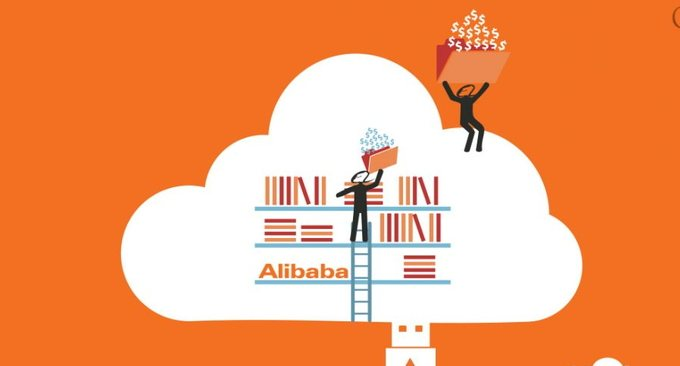
棉花云1折起(49元), 国内BGP 美国 香港 日本
棉花云官网棉花云隶属于江西乐网科技有限公司,前身是2014年就运营的2014IDC,专注海外线路已有7年有余,是国内较早从事海外专线的互联网基础服务提供商。公司专注为用户提供低价高性能云计算产品,致力于云计算应用的易用性开发,并引导云计算在国内普及。目前公司研发以及运营云服务基础设施服务平台(IaaS),面向全球客户提供基于云计算的IT解决方案与客户服务(SaaS),拥有丰富的国内BGP、双线高防...
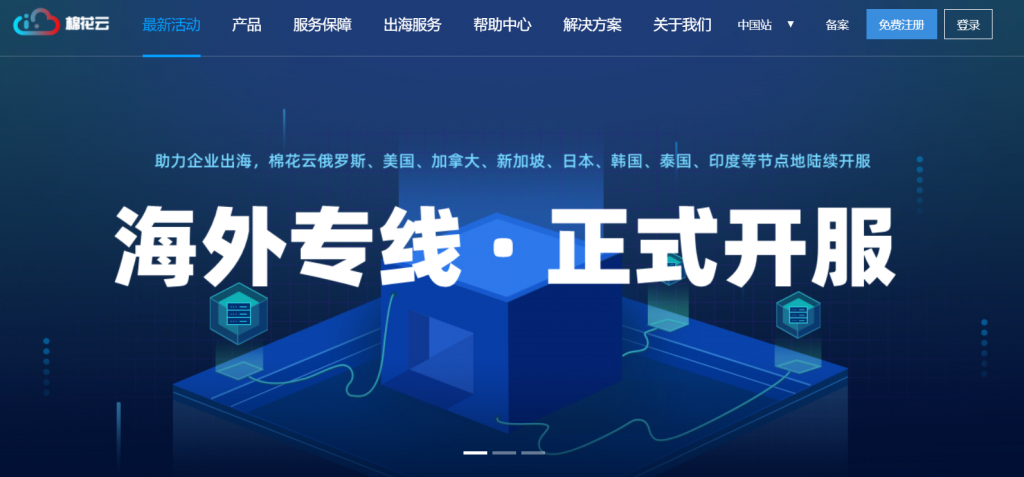
RAKsmart新年钜惠:E3服务器秒杀$30/月起,新上韩国服务器,香港/日本/美国站群服务器,VPS月付$1.99起,GPU服务器,高防服务器_vps香港
RAKsmart发布了新年钜惠活动,即日起到2月28日,商家每天推出限量服务器秒杀,美国服务器每月30美元起,新上了韩国服务器、GPU服务器、香港/日本/美国常规+站群服务器、1-10Gbps不限流量大带宽服务器等大量库存;VPS主机全场提供7折优惠码,同时针对部分特惠套餐无码直购每月仅1.99美元,支持使用PayPal或者支付宝等方式付款,有中英文网页及客服支持。爆款秒杀10台/天可选精品网/大...

-
L1苹果5主机routeIOJsios8支持ipadDeviceios5ipad连不上wifiipad显示无互联网连接怎么回事?360chrome360的chrome浏览器进程有点多哦???联通iphone4联通iphone4跟苹果的iphone4有什么不一样? 比如少了什么功能? 还是什么的?css3按钮HTML中,怎么表示一个图片按钮googleadsenceGoogle AdSense 帐户状态是什么意思!